premiere使用镜头扭曲效果的相关操作步骤
时间:2022-10-26 16:06
部分用户在使用premiere软件的时候,并不是很熟悉其中用镜头扭曲效果的方法?今日在这里小编就为各位带来了premiere使用镜头扭曲效果的相关操作步骤。
premiere使用镜头扭曲效果的相关操作步骤

我们需要打开premiere软件,找到Premiere软件的快捷图标,用鼠标左键双击启动PR软件,选择新建或者是打开项目命令,总之要先创建一个PR项目。
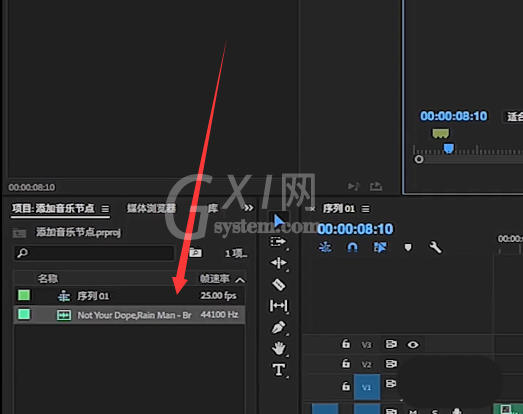
然后在项目设置窗口中为该项目命令并选择一个保存位置,其他的项目属性设置可以直接选择预设。
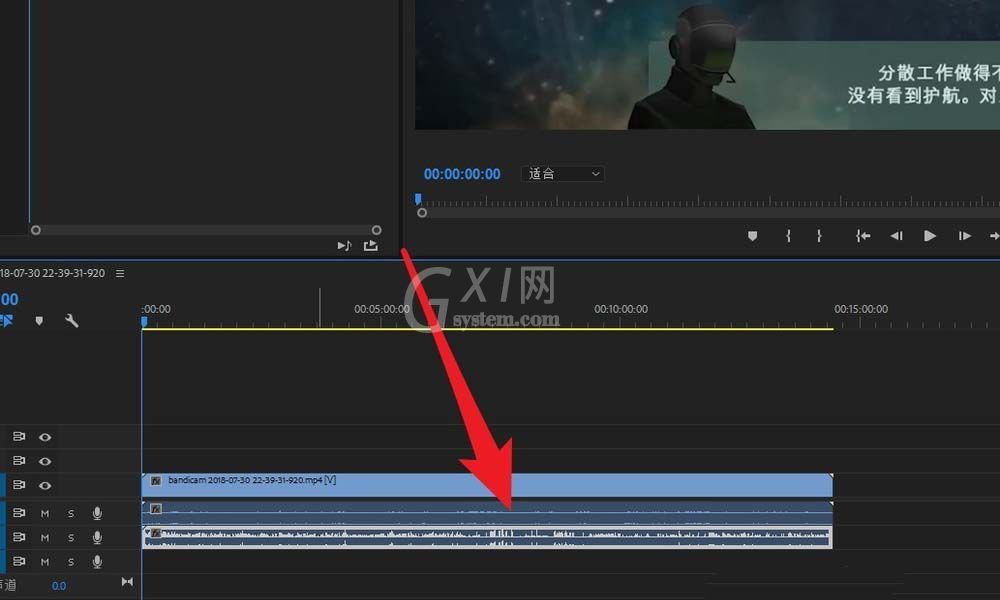
接着在项目窗口双击导入一个视频素材,将导入的视频素材拖到时间轴窗口中,置于视频轨道1的位置上。
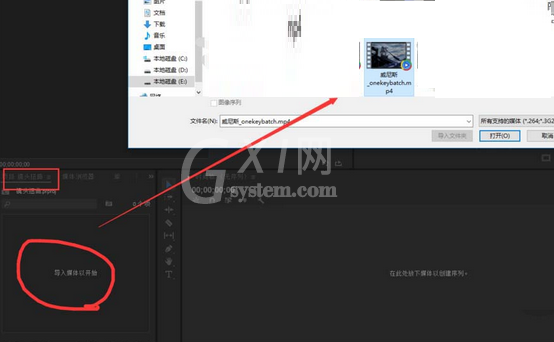
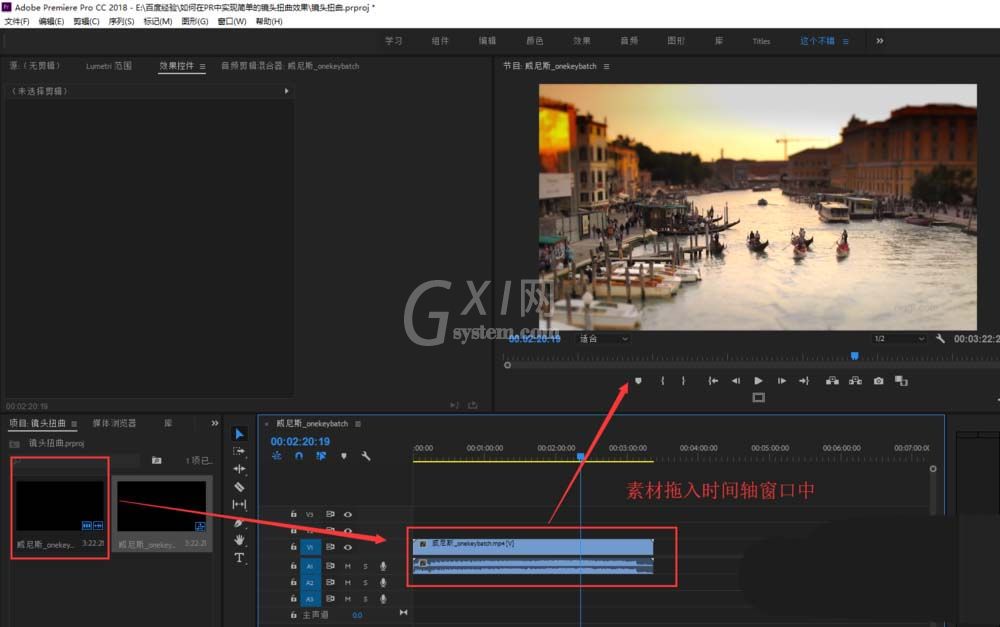
这时候在窗口菜单中将效果窗口显示出来,然后在效果中搜索找到“镜头扭曲”这个效果。
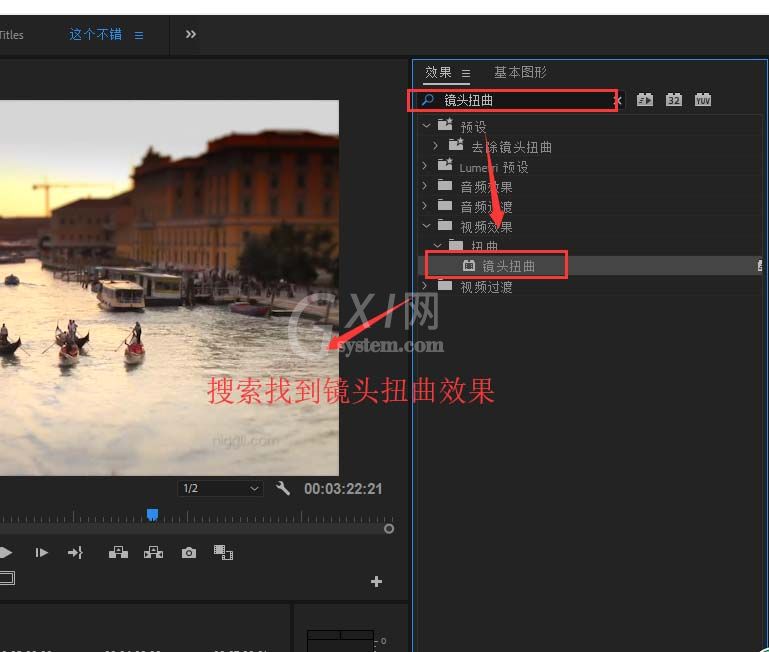
接着选中镜头扭曲效果,将该效果添加到视频轨道1的视频素材上,给这个视频素材添加了一个镜头扭曲效果。
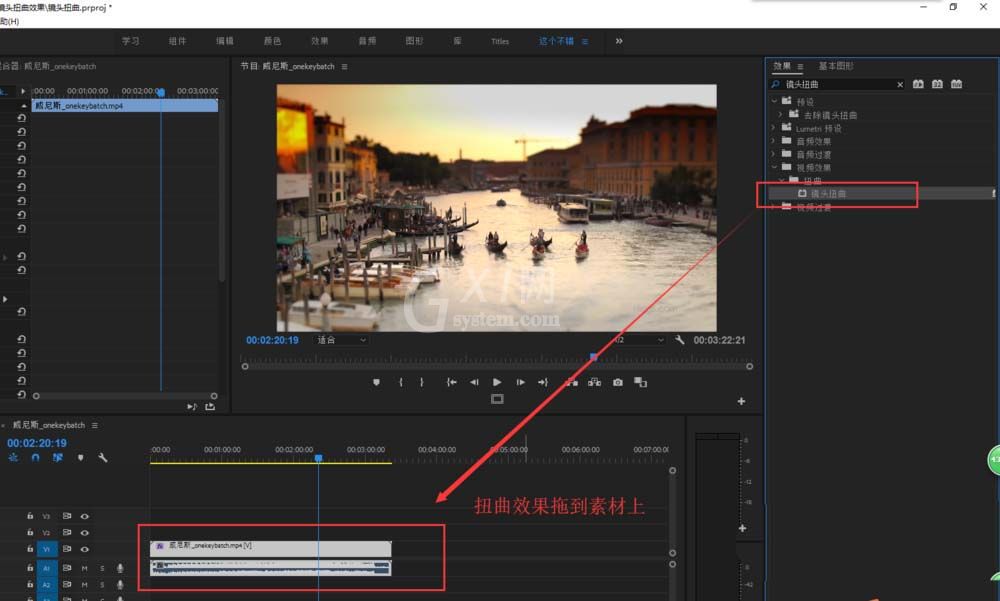
最后我们单击视频素材,打开效果控件,找到镜头扭曲设置,更改调整曲率的数值得到你想要的视频扭曲效果即可。
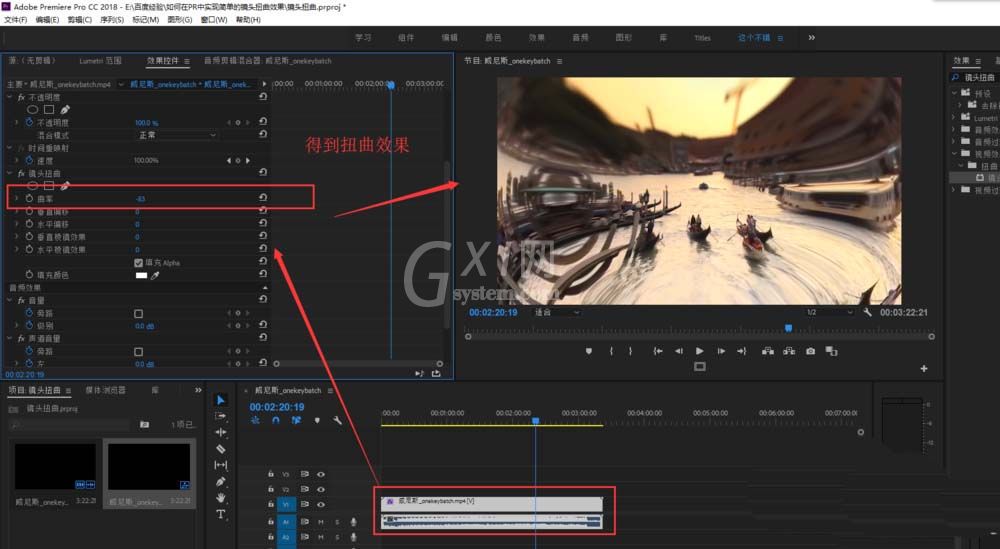
根据上文讲解的premiere使用镜头扭曲效果的详细流程讲述,你们是不是都学会了呀!



























